Lỗi laptop không nhận ổ cứng ngoài là mối lo ngại của nhiều người dùng hiện nay. Đây là thiết bị lưu trữ tiện dụng mà nhiều người hiện nay đang ưu thích sử dụng để phục vụ nhu cầu lưu trữ cho riêng mình. Nếu tình trạng laptop không nhận ổ cứng di động xảy ra hãy thử 5 cách dưới đây
Cách 1:
Laptop không nhận được ổ cứng di động thì việc trước tiên phải kiểm tra cổng, cáp, giắc có bị lỏng hay han gỉ không? Chuyển kết nối sang cổng khác (lưu ý khi kết nối với máy tính bàn nên cắm cổng sau của case). Cũng có thể cáp kết nối quá dài sẽ dẫn đến không đủ tải, hãy chuyển sang cáp ngắn để kiểm tra.
Cách 2:
Với mỗi hãng ổ cứng khác nhau thì sẽ có driver tương ứng, cập nhật driver mới nhất tương thích với ổ cứng di động đang sử dụng.
Cách 3:
Đã thử 2 cách trên nhưng Windows vẫn không nhận ra chiếc ổ cứng di động. Hãy bình tĩnh không ngoại trừ trường hợp ổ cứng di động không được Windows gán cho tên thiết bị. Với nhiều thiết bị khác nhau kết nối với máy tính, Windows sẽ gán tên cho mỗi thiết bị bằng một ký tự để có thể quản lý thiết bị đó. Nhưng cũng có trường hợp Windows lại không gán tên cho thiết bị đó, nhất là ổ cứng di động. Chính vì vậy ổ cứng không hiển thị trong My Computer. Để gán tên cho ổ đĩa ta tiến hành các bước sau: Chuột phải vào My computer -> chọn Manage
➟ Xem thêm: Phím Fn Trên Laptop Không Sử Dụng Được
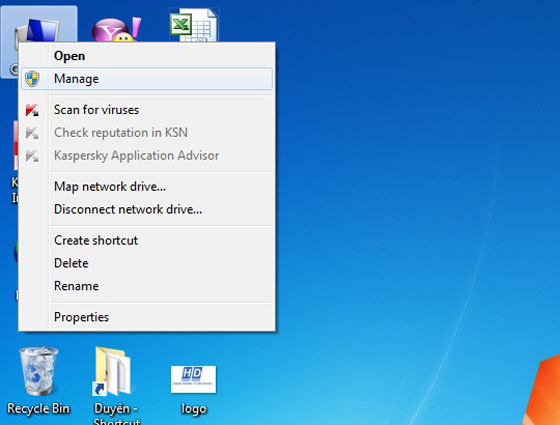
Thấy xuất hiện cửa số mới tiếp tục chọn Disk Management. Sau đó nhấn chuột phải vào biểu tượng ổ cứng di động trên cửa sổ chọn Change Drive Letters and Paths.
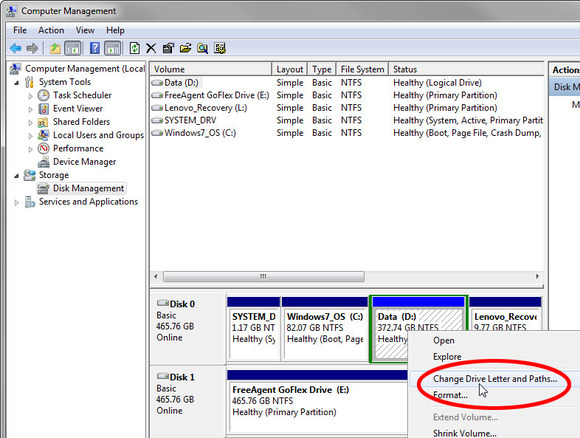
Cửa sổ mới hiện ra chọn change để thay đổi tên ổ cứng. Tên ổ cứng được đặt theo ký tự bảng chữ cái từ A đến Z. Lưu ý đặt tên không được trùng với các ổ đã có trong máy tính. Để hoàn thành chọn OK, rồi vào My Computer xem ổ cứng đã xuất hiện chưa.
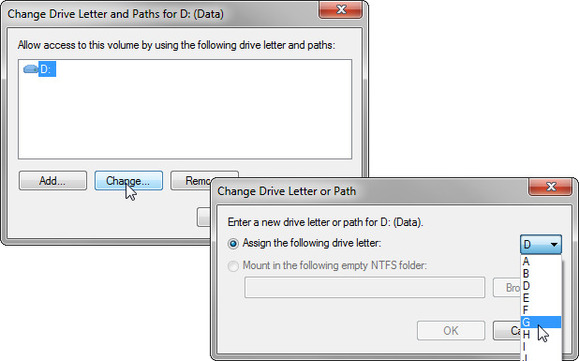
Cách 4:
Ổ cứng ngoài không nhận cũng có thể chưa được tạo phân vùng (thường xuất hiện đối với ổ mới). Để tạo phân vùng cho ổ di động vào Disk Management nhấn chuột phải vào phân vùng đó rồi chọn New Simple Volume …
➟ Xem thêm: Dịch vụ cho thuê cung cấp thiết bị CNTT
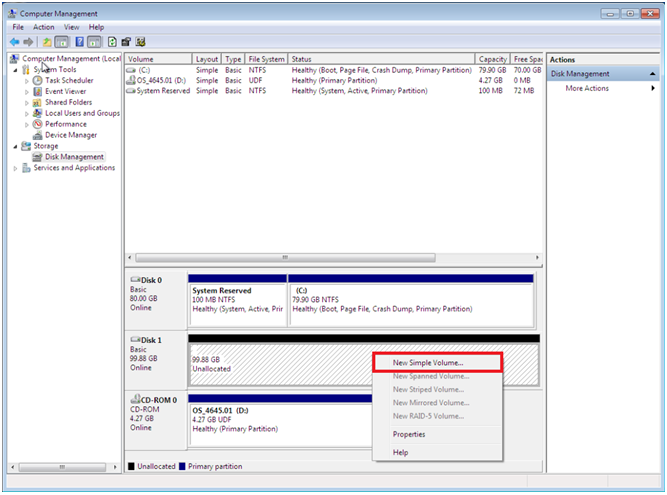
Tiếp đến làm các bước theo hướng dẫn tại cửa sổ mới mở ra. Kết thúc quá trình tạo phân vùng cho ổ cứng, giờ quay lại kiểm tra trong My Computer đã nhận ổ cứng di động chưa?
Cách 5:
Với các cách trên vẫn không khắc phục được tình trạng Laptop không nhận được ổ cứng di động thì bước cuối cùng là định dạng lại ổ cứng. Vào Disk Management chuột phải vào phân vùng ổ di động chọn Format, rồi định dạng lại theo chuẩn NTFS.
Lưu ý: Cách này chỉ áp dụng khi ổ cứng không có dữ liệu quan trọng, vì sau khi format sẽ gặp khó khăn trong việc lấy lại dữ liệu. Nếu chiếc ổ cứng đó đang lưu các data quan trọng thì hãy cứu dữ liệu bên trong chiếc ổ cứng trước khi định dạng lại.
➟ Xem thêm:
Dịch vụ cho thuê máy tính chơi game
Video Hướng Dẫn Cách khắc phục lỗi laptop không nhận ổ cứng ngoài
Với 5 cách trên giúp chúng ta khắc phục tình trạng máy tính không nhận được ổ cứng ngoài . Nhưng chỉ áp dụng với trường hợp ổ cứng di dộng lỗi (logic) phần mềm. Còn nếu ổ cứng di động bị lỗi phần cứng như: Chết cơ, ổ cứng bị Bad sector, hỏng mạch… thì tùy từng trường hợp có thể sửa ổ cứng được. Lúc này hãy nhờ đến các chuyên gia về ổ cứng họ sẽ giúp bạn!











11 bình luận trong “Cách khắc phục lỗi laptop không nhận ổ cứng ngoài”
Chào ad ! mình dùng máy sony nhật win 7, và bạn mình có cài lại hộ mình giao diện tiếng việt… Sau khi bạn mình cài xong thì hiện hai cổng usb bên cạnh ko không nhận ổ cứng. Còn 1 cổng thì lại nhận được.
Chào Đức! Có thể do máy tính của bạn chưa cài driver cho cổng USB nên laptop không nhận loa ngoài (do cổng USB 3.0 thì phải cài Driver mới dùng được)
Xin gửi thông tin đến Đức ạ!
Cảm ơn ad đã chia sẻ cách khắc phục máy tính không nhận ổ cứng hữu ích, mình đã vào được ổ cứng của mình để lấy tài liệu, Cảm ơn ad rất nhiều.
Dạ chúc mừng bạn Lương đã thực hiện thành công lỗi máy tính không nhận ổ cứng ngoài. Cảm ơn bạn đã ủng hộ Page ạ!
Cảm ơn ad nhiều nhé, mò khắp nơi, làm Cách khắc phục lỗi laptop không nhận ổ cứng ngoài này ok rồi, tưởng mất dữ liệu rồi chứ :)
Dạ chúc mừng bạn Quý đã thực hiện thành công lỗi laptop không nhận ổ cứng ngoài. Cảm ơn bạn đã ủng hộ Page ạ!
Chào ad! ad cho hỏi, ổ cứng di động mà cắm vào nó kêu tít tít và ổ cứng di dộng không nhận thì sao ạ!
Vâng chào Thu ạ! Bạn có thể thực hiện những thao tác trong bài hướng dẫn cách cứu dữ liệu ổ cứng không nhận nhé. Nếu trong quá trình thực hiện có xảy ra bất kỳ vấn đề nào cần hỗ trợ hãy liên hệ ngay với page nhé. Cảm ơn bạn !
Máy tính khác nhận, nhưng máy mình laptop không nhận ổ cứng, để một lúc lâu đèn mới chớp, kêu tách tách nhưng máy không nhận ổ cứng, làm sao ? hay máy mình chậm, bộ nguồn yếu ?
Chào Nghĩa! Bạn thử cổng USB phía sau máy thử nhé xem có khắc phục được lỗi không nhận ổ cứng ngoài không nhé!
Mk vào ô Disk Management rồi mà vẫn ko thấy ổ cứng ngoài của mk thì lm tn add ơi?? Trong khi mk đã thử cắm vào mấy máy khác mà vẫn ko nhận??